COUNT関数

エクセルと筋肉は裏切らない!!!マッスルたけちゃんだ!
ブランド服より割れた腹筋!LOVE!

よし、今日はCOUNT関数についてレクチャーするぞ!

COUNTということは、なにかを数えるんですか?

そうだ!
今月行ったジムの回数を数えるときに便利だ。だが、数える対象に含めるデータと含めないデータがあるから注意が必要なんだ。
間違いないで欲しいのはジムでどこを鍛えたのかが重要だ!強いて言うなら強度も重要だ!

ジムは関係ないですよね。。。
数えたり数えなかったりするものがあるんですか?なんか難しいですね。

ボディビルが俺の宗教でジムは俺の教会だ!だから関係・・・ある。。。
今回はその「難しい」を解決するぞ!

わかりました。よろしくお願いします!
COUNT関数とは
COUNT(カウント)関数は、選択した範囲内に、数値・日付・時刻のセルがいくつあるかを求める関数です。データの数ではないので注意してください。
未入力のセルの個数は数えない
今回は例として4月に受験をした人数を数えることを考えます。赤枠内にCOUNT関数が入っています。

手で数えた方が早かったりするときもある。実際は大勢の受験者数を数えたりするときに使うが、今回はわかりやすい様に9人で行うからイメージをつかむんだ!
COUNT関数の使い方
COUNT関数の構文を確認します。
COUNT関数には引数(ひきすう)が1つ以上あり、値2以降の引数の設定は任意です。個人的には入力する機会は少ないと思います。値(引数)は最大で255まで指定することができます。
それぞれの引数には以下のような意味があります。
- 値1・・・数えたいセルもしくはセルの範囲を指定。
- 値2・・・設定は任意。数えたいセルもしくはセルの範囲を指定。
【セルの範囲を指定する方法は3つ】
- 直接記述する
- マウスでドラッグしてまとめてセルを選択する
- 1つずつセルを選択する
【具体的な記述例】
- セルのA1,A2,A3を選択する場合
数式バーもしくはセルには「=COUNT(A1:A3)」もしくは「=COUNT(A1,A2,A3)」のように記述します。 - 連続したセルならば、マウスで複数のセルをドラックするだけで選択可能です。
- 連続していないセルならば、「Ctrl」ボタンを押しながら複数のセルをドラッグするだけで選択可能です。
今回はセルのB4,B5,B6,B7,B8,B9,B10,B11を選択したいので、
COUNT(B4,B5,B6,B7,B8,B9,B10,B11)もしくはCOUNT(B4:B11)となります。
まとめ

COUNT関数は入力しているセルの数を数えるときに有効だ!指で数えた方が早いと言わず、できるだけ簡単な時からCOUNT関数を使うようにすれば、いざという時にエクセルは味方になってくれるぞ!
筋肉と同じでエクセルは裏切らない!マッスルだ!!!
| 項目 | 詳細 |
| 関数 | =COUNT(値1,[値2],…) |
| 値1 (必須) |
数を数えたいセルもしくはセルの範囲を指定。範囲内に含まれる数値のセルがカウントされます。 |
| 値2 (省略可) |
値1以外にカウントしたいセルもしくはセルの範囲をしています。 |


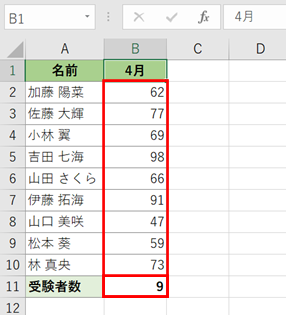
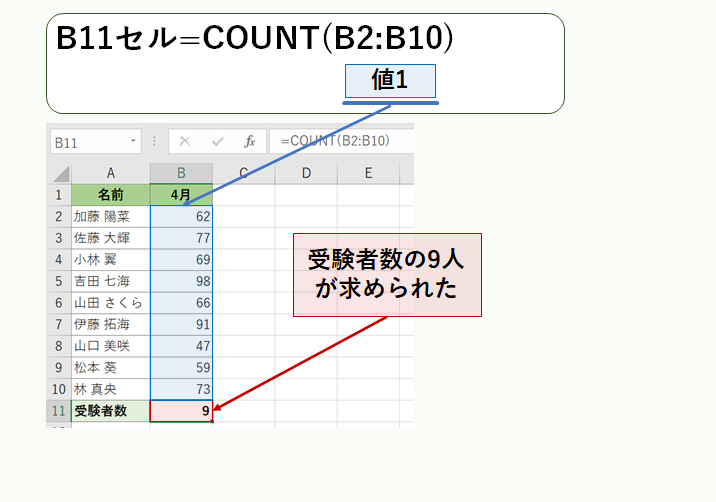


コメント